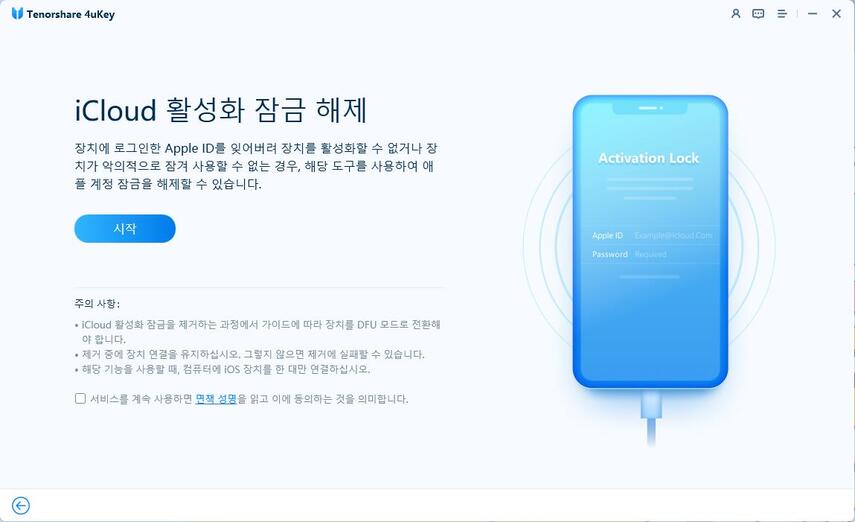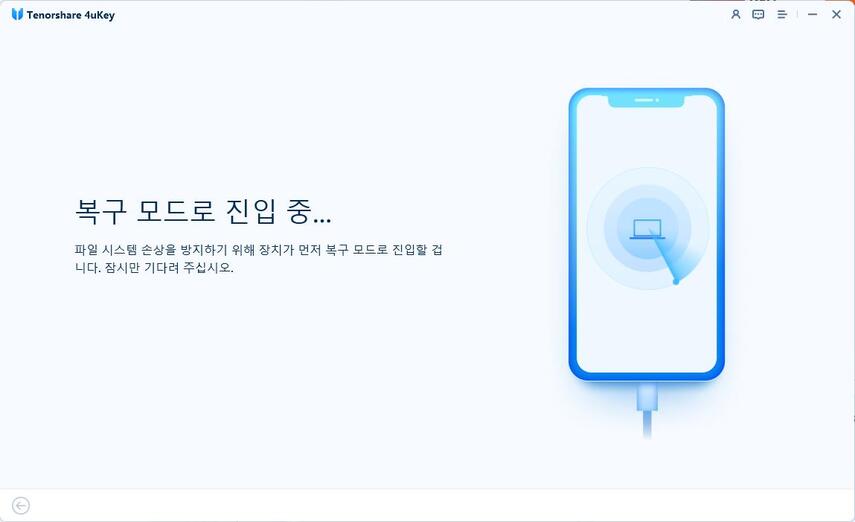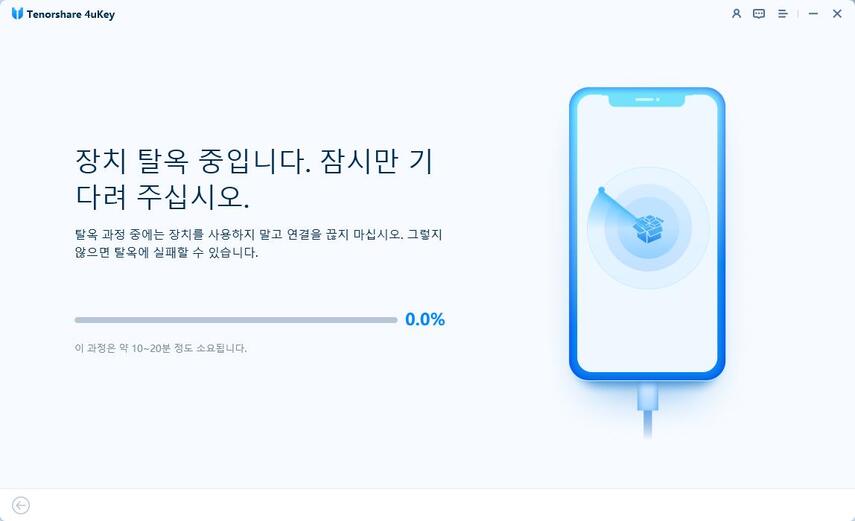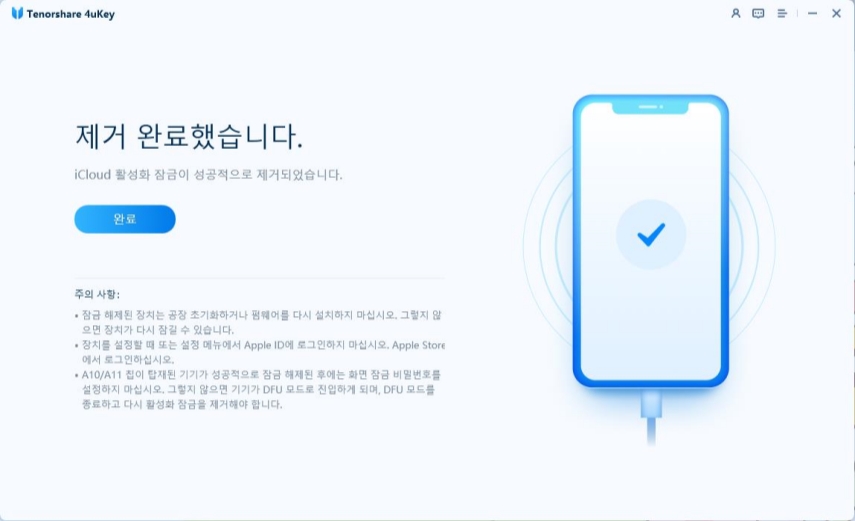상위 8가지 방법으로 잠긴 아이폰에서 IMEI 번호(일련 번호)를 조회하는 방법
by 오준희 업데이트 시간 2024-07-16 / 업데이트 대상 iPhone Tips
"안녕하세요, 제 아이폰이 잠겨 있는데 IMEI 번호를 받고 싶어요. 방법이 없을까요? 제 아이폰 박스도 뒤져봤는데 못 찾겠어요. 전문가들의 조언이 필요해요."
여러분도 똑같은 문제에 직면하고 있나요? iPhone이 잠긴 경우 IMEI 번호를 어떻게 얻는지 모르나요? 이 글에서는 기기에 액세스 할 수 없는 경우에도 IMEI 번호를 받을 수 있도록 도와드립니다.
- 1 부. iPhone의 IMEI 번호는 무엇입니까?
- 2 부: iPhone이 잠겨 있는 경우에는 IMEI 번호를 어떻게 얻나요? (화면 잠금)
- 3부: iPhone이 잠겨 있는 경우 어떻게 IMEI 번호를 얻나요? (캐리어 잠김)
- 보너스: IMEI 번호 없이 활성화 잠금을 해제하는 방법
1 부. iPhone의 IMEI 번호는 무엇입니까?
IMEI 번호는 식별자 코드라고도 하는 고유 코드를 나타냅니다. 모든 장치에는 다른 코드가 있기에 우리는 휴대폰을 쉽게 식별할 수 있습니다. 또한 이 코드는 기기 도난 시 블랙리스트를 유지하는 데 도움이 됩니다. IMEI 번호를 얻는 방법에는 여러 가지가 있으며 그중 일부는 아래에 언급되어 있습니다.
2 부: iPhone이 잠겨 있는 경우에는 IMEI 번호를 어떻게 얻나요? (화면 잠금)
잠긴 iPhone에서 IMEI를 얻는 방법은 무엇입니까? iPhone 사용이 처음이며 잠긴 iPhone에서 IMEI 번호를 얻는 방법을 모르나요? 이 경우 몇 가지 간단한 방법이 있습니다. 이러한 모든 방법은 화면이 잠긴 iPhone에서 작동합니다. 시간 낭비 없이 하나씩 알아봅시다.
방법 1. 원래의 iPhone 박스에서 잠긴 iPhone의 IMEI를 찾는 방법은 무엇입니까?
이 방법은 간단하며 100% 효과가 있습니다. 원래의 박스가 있으면 IMEI 번호를 더 쉽게 찾을 수 있습니다. 박스 뒷면을 보고 바코드를 검색합니다. 그럼 뒷면에서 IMEI 번호를 쉽게 찾을 수 있습니다.
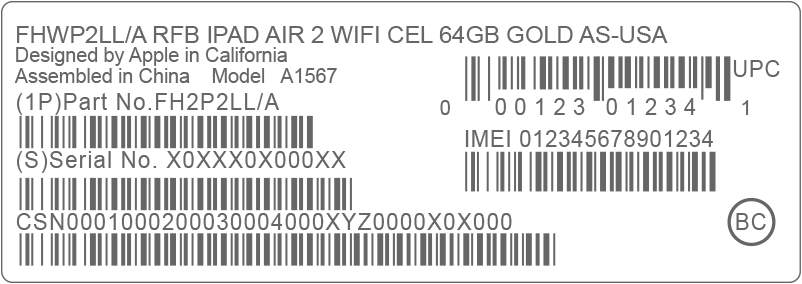
방법 2. SIM 카드에서 잠겨 있을 때 iPhone 12/11/X에서 IMEI 번호를 얻는 방법은 무엇입니까?
iPhone이 잠겨있는 경우 iPhone 11에서 imei 번호를 얻는 방법은 무엇입니까? 두 번째 방법은 SIM 카드에서 IMEI 번호를 가져오는 것입니다. 어렵다고 생각할 수도 있지만 그렇지 않습니다. 많은 최신 iPhone 모델에는 SIM 트레이에 IMEI 번호가 있습니다. 따라서 도구를 사용하여 SIM 트레이를 제거하고 표시된 번호를 확인하면 하면 됩니다. 여기에서 일련번호를 찾을 수도 있습니다.
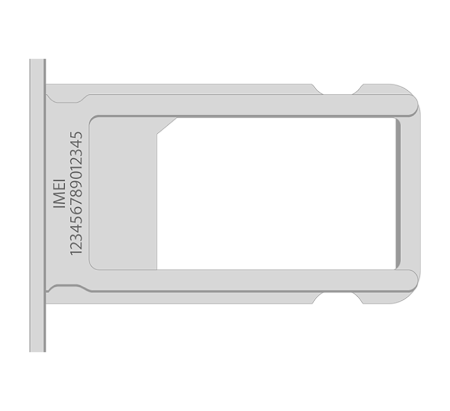
방법 3. 기기 뒷면에서 IMEI 번호 받기(iPhone 8 이하)
iPhone이 잠겨있는 경우 iPhone 8에서 imei 번호를 얻는 방법은 무엇입니까? 좋은 소식은 iPhone 8 이하 사용자는 뒷면에서 IMEI 번호를 쉽게 얻을 수 있다는 것입니다. 휴대폰 뒷면을 확인하면 표시되어 있는 번호를 확인할 수 있습니다. 그러나 이 방법은 iPhone 8, 7, 6, 6S 이하에서만 효과적입니다.

방법 4. Apple 지원에 문의하여 IMEI 번호 받기
iphone이 잠겨 있는 경우 iphone 12에서 imei 번호를 얻는 방법은 혼란스러울 수 있습니다. 가장 좋은 방법은 Apple 지원에 문의하는 것입니다. 그러면 확실히 IMEI 번호를 얻는 데 도움이 될 것입니다. 하지만 여러분은 소유권을 증명해야 합니다. 그렇지 않으면 정보를 얻을 수 없습니다. 이 과정을 시도하고 싶지 않다면 방법 5를 시도할 수 있습니다.
방법 5. iPhone을 복원해 활성화 화면에서 "i" 아이콘 탭 하기
최근에 장치를 복원하고 활성화하지 않은 경우라면 활성화 화면에서 "i" 아이콘을 클릭하여 쉽게 번호를 얻을 수 있습니다. UDID 번호와 함께 IMEI 번호가 포함된 메시지가 표시됩니다. 여러분은 IMEI 번호를 복사하기만 하면 됩니다.
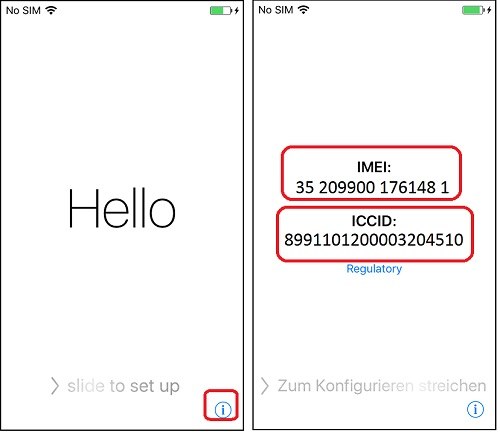
3부: iPhone이 잠겨 있는 경우 어떻게 IMEI 번호를 얻나요? (캐리어 잠김)
여러분은 이제 화면이 잠긴 iPhone에서 IMEI를 가져오는 모든 방법을 배웠습니다. 이제 기기가 이동통신사로 인해 잠겨 있는 경우 IMEI를 가져오는 데 도움이 되는 두 가지 방법을 알려드리겠습니다.
방법 1. 설정에서 IMEI 번호 찾기
이 절차를 따르려면 설정을 열고 일반 옵션을 클릭합니다. 거기에서 "정보"옵션을 선택하고 약간 아래로 스크롤하십시오. 그러면 IMEI 및 일련번호를 쉽게 볼 수 있습니다. iTunes 방법을 확인하는 것도 잊지 마십시오.
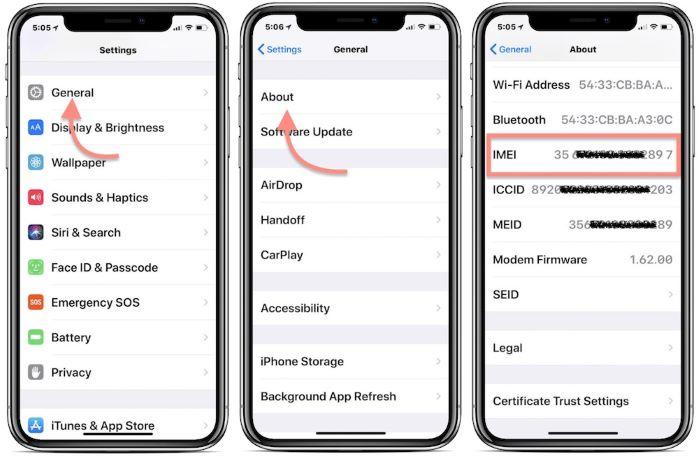
방법 2. iTunes를 사용하여 IMEI 번호 가져오기
휴대폰이 잠겨 있는 경우에 iPhone의 IMEI 번호를 얻는 방법은 무엇입니까? iTunes를 통해 번호를 받을 수 있는 두 가지 다른 경우가 있습니다. 하나씩 알아보겠습니다.
iPhone이 iTunes에 연결되어 있는경우:
참고: 이 경우 iTunes 7.6-iTunes 8.1을 열어야 합니다.
- iPhone을 기기에 연결합니다.
- 장치를 선택합니다.
- 이제 "요약"을 클릭하고 "전화번호"를 선택합니다.
- IMEI 번호를 받게 됩니다.
iPhone이 iTunes에 연결되어 있지 않은 경우:
이 방법을 사용하려면 iTunes 8.1 - iTunes 10이 필요합니다.
- 장치 기본 설정을 엽니다. Windows 사용자인 경우 편집을 선택합니다.
- 이제 기본 설정을 클릭하고 장치를 탭 합니다.
- IMEI 번호를 보려면 iPhone 백업에서 마우스를 가져갑니다.
방법 3. *#06#을 눌러 IMEI 번호 받기
iphone x이 잠겨있는 경우에는 어떻게 IMEI 번호를 얻나요? *#06#을 누르면 몇 초 안에 IMEI 번호를 얻을 수 있습니다. 아래에는 IMEI 번호 없이 활성화 잠금을 해제하는 데 도움이 되는 보너스 팁입니다.
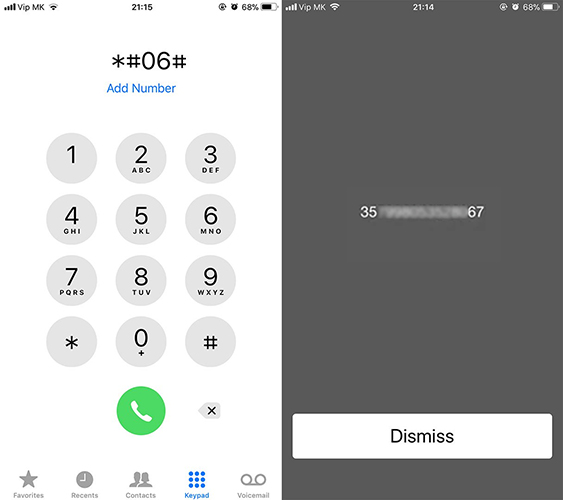
보너스: IMEI 번호 없이 활성화 잠금을 해제하는 방법
우리는 IMEI를 알기 하기 위해 iCloud 활성화를 해제하는 것이 얼마나 어려운 일인지 알고 있습니다. 하지만 여러분을 위해 딱 맞는 방법을 찾았으니 걱정할 필요 없습니다. Tenorshare 4uKey(테너쉐어 포유키)는 iPhone 사용자에게 효과적인 선택입니다. 가벼운 유틸리티이며 Mac 및 Windows에서 가장 잘 작동합니다. 이제 4uKey(포유키)를 사용하여 활성화 잠금을 해제하는 방법에 대해 알려드리겠습니다.
비디오 가이드: 4uKey(포유키)를 사용하여 iPhone/iPad에서 iCloud 활성화 잠금을 제거하는 방법
- 첫 번째 단계는 응용 프로그램을 다운로드하는 것입니다.
설치했으면 iCloud 활성화 제거 옵션을 클릭하십시오.

시작 옵션을 클릭하고 중요한 예방 조치를 모두 읽으십시오. 시작을 클릭하면 대부분 경고 메시지가 표시됩니다.

이제 앱에서 탈옥 권한을 요청할 것입니다. 프로세스를 계속하려면 USB를 통해 iPhone을 PC에 연결해야 합니다.

다음 단계에서 윈도우나 맥과 같은 장치를 탈옥해야 하는 매체를 선택합니다. 탈옥 프로세스가 완료되면 다음 단계로 이동합니다.

활성화 잠금이 몇 분 안에 제거됩니다. 장치를 분리하지 마십시오.

따라서 잠긴 iPhone에서 IMEI를 얻는 방법에 대한 단서가 없다면 위에서 언급한 방법을 시도해 볼 수 있습니다.
결론
iPhone이 잠겨 있는 경우 IMEI 번호를 얻는 방법에 대한 방법이 여러분의 마음에 드셨기를 바랍니다. 활성화 잠금을 해제하려면 Tenorshare 4uKey(테너쉐어 포유키)를 사용하는 것도 좋은 방법입니다. 아래 의견 섹션에서 어떤 방법이 효과가 있었는지 공유하는 것을 잊지 말아 주세요.